Sous Windows 11, vous pouvez modifier la taille de la partition pour augmenter la capacité d’un lecteur ou utiliser l’espace non alloué pour créer une ou plusieurs nouvelles partitions.
Quelle que soit la raison, vous pouvez redimensionner une partition sur Windows 11 sans reformater ni perdre de fichiers en utilisant l’application Paramètres, la gestion des disques ou l’invite de commande. Ces outils permettent de modifier la taille de n’importe quelle partition, y compris la partition « C », ainsi que celles des lecteurs externes.
Dans ce guide, nous allons vous expliquer comment changer la taille d’une partition sous Windows 11.
Modifier la taille d’une partition sous Windows 11
Sous Windows 11, vous pouvez utiliser les paramètres « Disques et volumes » pour réduire ou étendre une partition sur le disque dur sans perdre de données.
Pour modifier la taille d’une partition sous Windows 11, procédez comme suit :
- Ouvrez les paramètres de Windows 11.
- Cliquez sur Système.
- Cliquez sur l’onglet Stockage.
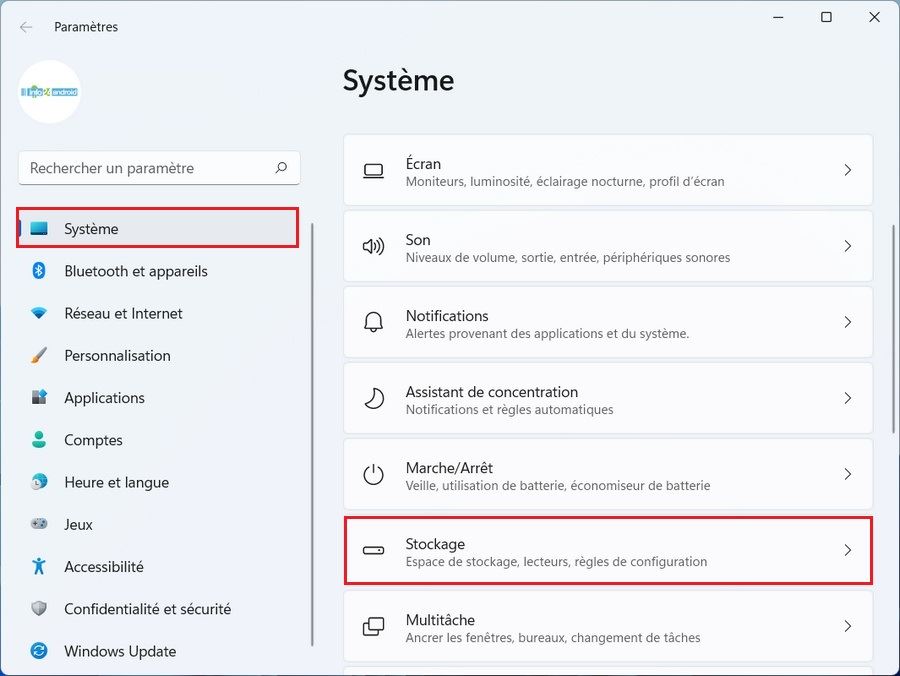
- Dans la section « Gestion du stockage », cliquez sur Paramètres de stockage avancés.
- Cliquez sur Disques et volumes.
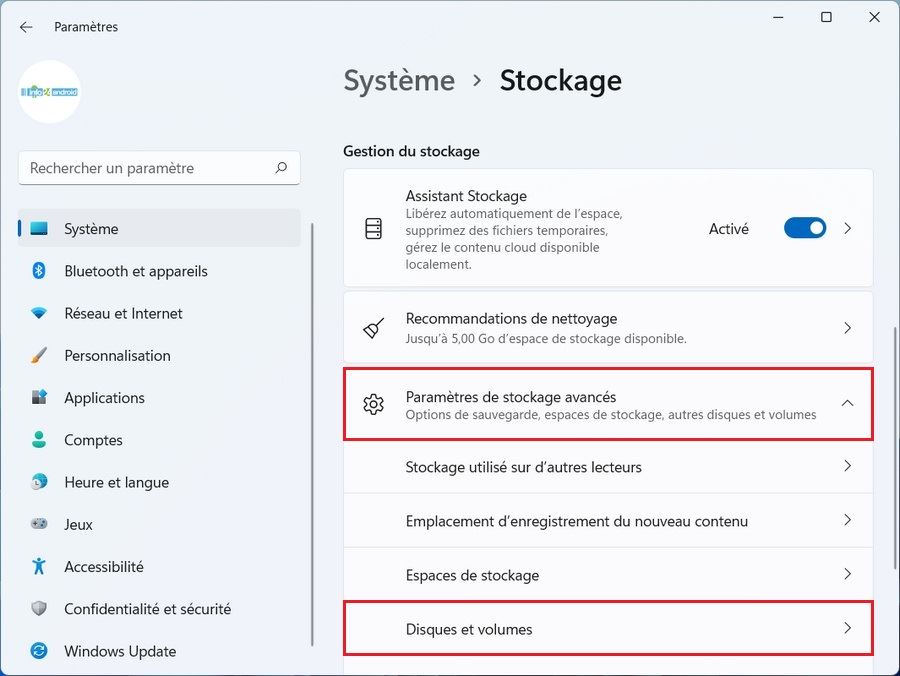
- Sélectionnez le lecteur avec la partition (volume) à redimensionner.
- Sélectionnez la partition et cliquez sur le bouton Propriétés.
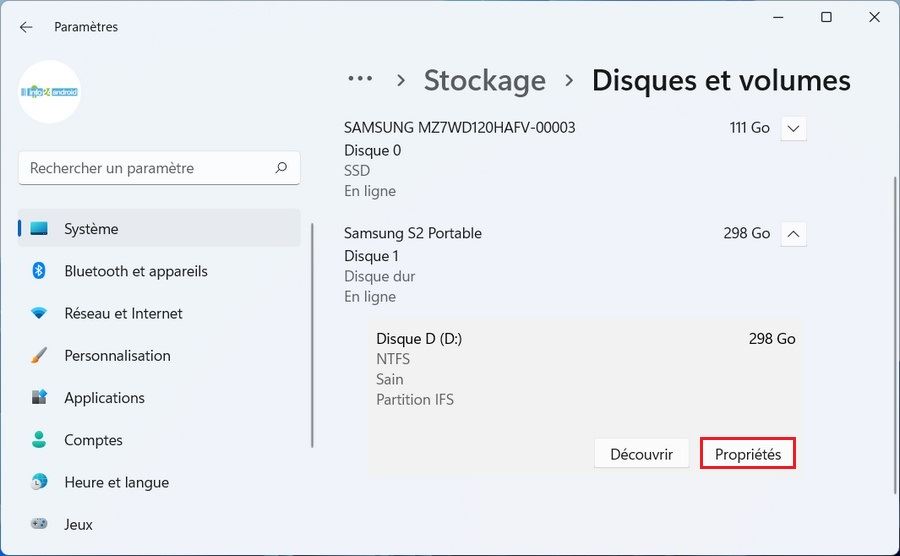
- Dans la section « Taille », cliquez sur le bouton Modifier la taille.
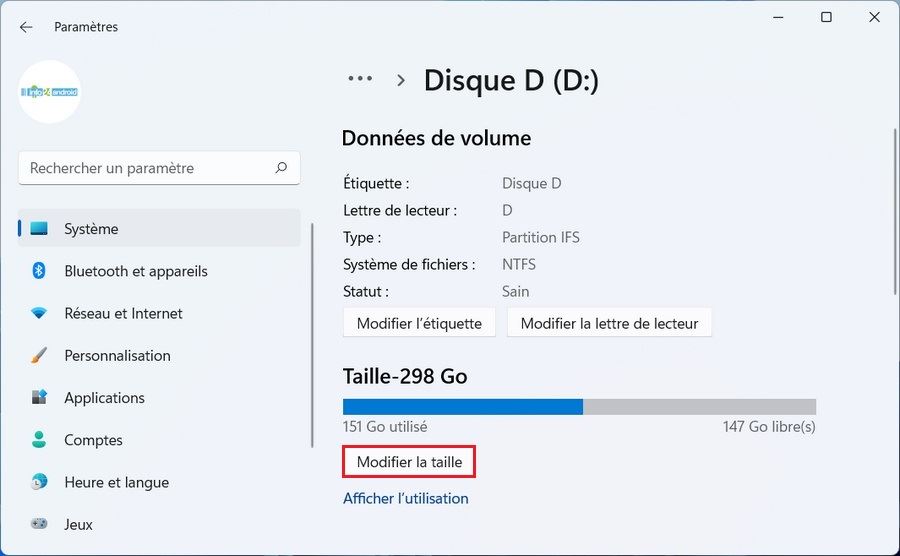
- Ajustez la taille de la partition selon vos besoins et cliquez sur le bouton OK.
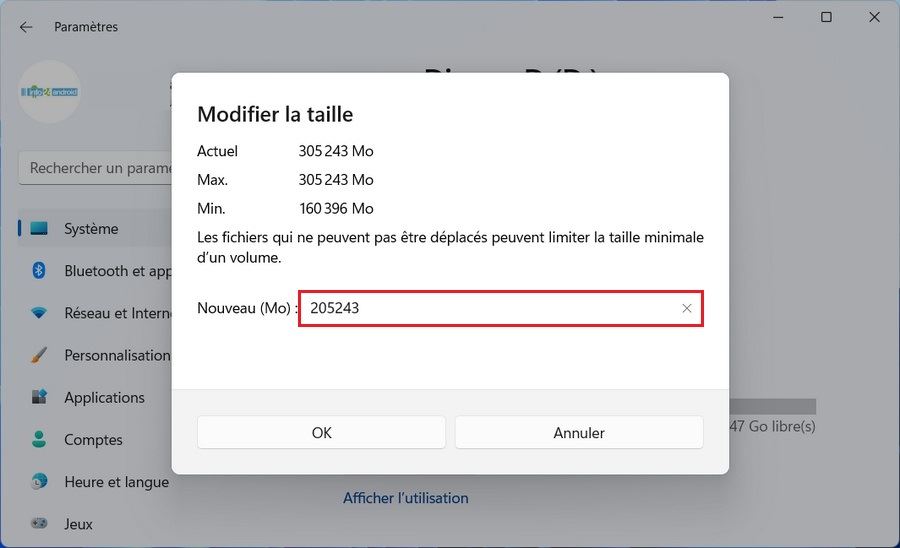
Remarque rapide : spécifiez une taille inférieure à la capacité « Max » pour réduire la taille de la partition sans perdre de données, ou spécifiez le numéro de capacité « Max » pour étendre la partition à sa taille maximale.
Une fois les étapes terminées, le système modifiera la taille de la partition sans perdre de données pour refléter le paramètre spécifié.
A lire aussi : Comment créer une nouvelle partition sur Windows 11
Modifier la taille d’une partition avec la gestion des disques
Pour réduire une partition sous Windows 11 avec la gestion des disques, procédez comme suit :
- Ouvrez le menu Démarrer.
- Recherchez Créer et formater des partitions de disque dur et cliquez sur le premier résultat pour ouvrir la gestion des disques.
- Cliquez avec le bouton droit sur le lecteur dont vous souhaitez modifier la taille de la partition.
- Sélectionnez l’option Réduire le volume.
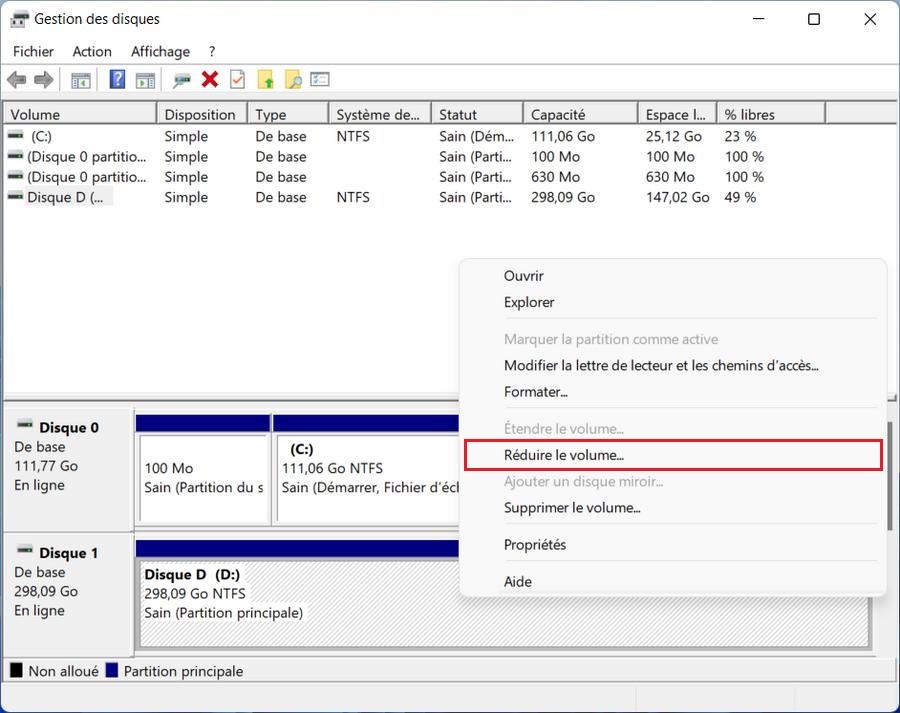
- Confirmez la quantité d’espace pour réduire la partition (en mégaoctets).
- Cliquez sur le bouton Réduire.
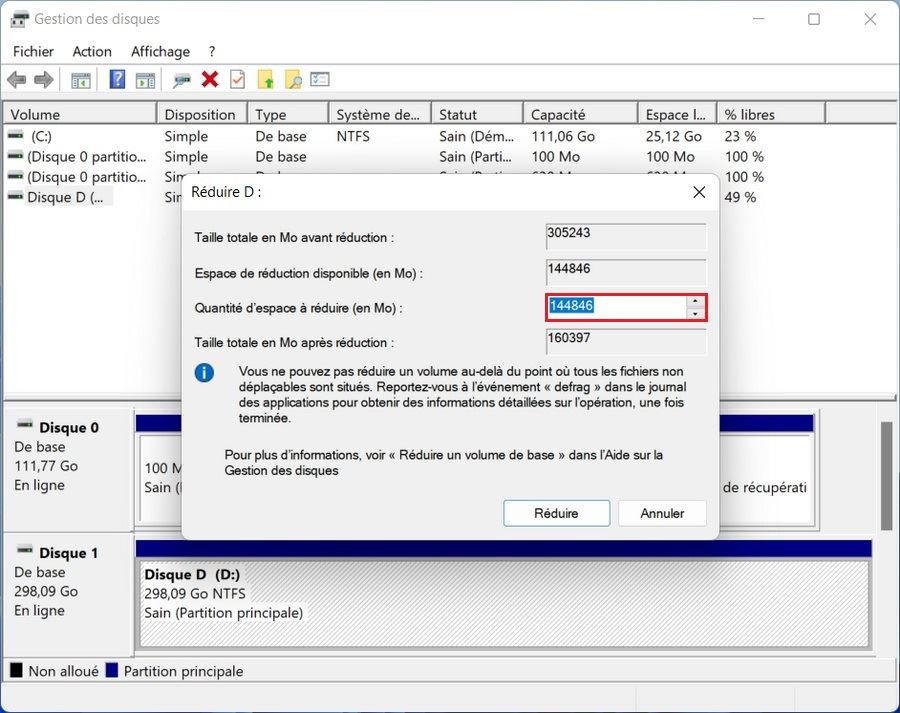
Remarque rapide : lorsque vous modifiez la valeur de taille, vous pouvez confirmer la taille totale de l’espace non alloué après avoir réduit la partition d’origine.
Une fois les étapes terminées, la partition sera réduite à la taille spécifiée.